
win7显示屏不停闪屏是怎么回事 win7显示屏不停闪屏是显卡坏了吗
时间:2022-09-29 14:53:52
win7显示屏不停闪屏是怎么回事,有的时候用户在使用电脑的时候会出现闪屏问题,尤其是win7用户反映这个问题的比较多,会认为win7显示屏不停闪屏是显卡坏了吗,这个时候不要惊慌,实际上闪屏有很多不同的情况,下面就给大家带来关于该问题的解决方法,希望用户可以按照下面的方法进行解决。

win7显示屏不停闪屏是怎么回事
一、接触不良导致的显示器闪屏
先查看主机和显示器的电源线连接,是否松动,重新插拔一下电源线。
二、信号干扰导致的显示器闪屏
1、连接显示器的电缆线是否没有屏蔽线圈,如果没有防干扰的那个黑色凸起物,也会对屏幕有干扰;
2、检查附近是否有干扰,如大功率音响、电源变压器。显示器很容易受到强电场或强磁场的干扰,某些时候屏幕抖动是由显示器附近的磁场或电场引起的。
3、为了将显示器周围的一切干扰排除干净,可将计算机搬到一张四周都空荡荡的桌子上,然后进行开机测试,如果屏幕抖动的现象消失,那么说明电脑原来的地方有强电场或强磁场干扰,把可疑的东西(如音箱的低音炮、磁化杯子等)从电脑附近拿开。
4、然后把显示器关掉再重开几次,以达到消磁的目的(现在的显示器在打开时均具有自动消磁功能)。
三、屏幕的刷新率设置不正确导致的显示器闪屏
1、桌面单击右键→属性→设置→高级→监视器→屏幕刷新频率,CRT调整到75Hz或以上,笔记本电脑液晶屏幕LCD调到60Hz即可。
2、其实显示器闪屏抖动最主要的原因就是显示器的刷新频率设置低于75Hz,造成的屏幕常会出现抖动、闪烁的现象,只需把刷新率调高到75Hz以上,电脑屏幕抖动的现象就不会再出现了。
四、显示卡接触不良导致的显示器闪屏
打开机箱,将显示卡从插槽中拔出来,然后用手将显示卡金手指处的灰尘抹干净,最好找来柔软的细毛刷,轻轻将显卡表面的灰尘全部清除干净,然后再用干净的橡皮在金手指表面擦拭了几下,以清除金手指表面的氧化层,最后将显卡重新紧密地插入到主板插槽中,用螺钉将它固定在机箱外壳上,再开机进行测试,一般故障能够解决。
五、显卡驱动程序不正确导致的显示器闪屏
1、检查你的显卡是否松动,试试把电脑的显卡驱动卸载,安装稳定版本的驱动。有时进入电脑的显示器刷新频率时,却发现没有刷新频率可供选择,这是由于之前显卡的驱动程序不正确或太旧造成的,购买时间较早的电脑容易出现这个问题。
2、在网上下载对应显卡的最新版驱动程序,然后打开“系统”属性窗口,单击“硬件”窗口中的“设备管理器”按钮,进入系统的设备列表界面。
3、用鼠标右键单击该界面中的显卡选项,从弹出的右键菜单中单击“属性”命令,然后在弹出的显卡属性设置窗口中,单击“驱动程序”,再单击“更新驱动程序”按钮,然后根据向导提示逐步将显卡驱动程序更新到最新版本。
4、将计算机系统重新启动了一下,如果驱动安装合适,就会出现显示器刷新频率选择项了,再将刷新率设置成75Hz以上即可解决电脑屏幕闪烁。
六、恢复BIOS为出厂设置导致的显示器闪屏
插拔一下内存和显卡,重新安装完全版本的操作系统。
七、劣质电源或电源设备已经老化导致的显示器闪屏
许多杂牌电脑电源所使用的元件做工、用料都很差,易造成电脑的电路不畅或供电能力跟不上,当系统繁忙时,显示器尤其会出现电脑屏幕抖动的现象,此时必须更换电源。
八、显示器、显卡等硬件问题导致的显示器闪屏
有时由于使用的显示器年岁已高,也会出现抖动现象。为了检验显示器内部的电子元件是否老化,可将故障的显示器连接到另一台电脑上进行测试,如果故障消失,说明显示器已坏,需要修理。
用替换法,把故障显卡取下,换上另一块新显卡,如果故障消失,说明是原来显卡的问题,把显卡送维修店进行维修,或者换一块新显卡。
九、病毒作怪导致的显示器闪屏
有些计算机病毒会扰乱屏幕显示,比如:字符倒置、屏幕抖动、图形翻转显示等。
以上是小编为大家整理的win7显示屏不停闪屏是怎么回事的解决方法,如果你正在为这个问题烦恼的话,不妨按上面的方法操作吧!希望本文的分享能给大家带来帮助。
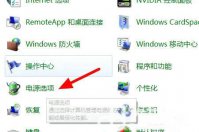
很多win7用户都遇到了电脑休眠后黑屏无法唤醒的情况,那么这种情况要怎么解决呢?你先打开控制面板,进入硬件和声音,然后在电源选项界面中找到更改高级电源设置,进入之后展开睡

小鸡庄园11.3答案是什么?在支付宝中,我们可以通过蚂蚁庄园回答每日问题,答对后可以获取饲料,我们可以使用饲料喂养小鸡,那么小鸡庄园今天答案最新正确答案202211.3是什么呢,下面
新电脑分区教程? 第一步,打开磁盘管理器,进入磁盘信息界面。 右击计算机,点击管理。进入管理计算机界面后,选择磁盘管理。进入后就可以对磁盘进行相应的分区了。 第二步,计算好自己分的区的大小和盘符。 电脑的内存大小是按照1024为换算单位的,即1兆=1024KB,1G=
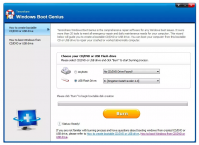
电脑已经在我们日常生活中频繁使用,生活和工作的操作都需要用到电脑,包括笔记本、台式电脑,但电脑无法开机的情况频繁发生,那么电脑开不了机怎么办? 工具/原料: 系统版本:

一键重装系统重启后不能重做 原因是什么,网友问小编我这个问题,电脑不能重装系统,这是啥回事呢?网友们面对不能重装系统的问题,不知所措,不要紧,有小编在这里!那么就让小编告
,熊猫软件公布03年11月份十大流行病毒排行榜
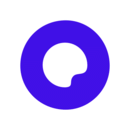
夸克浏览器下载安装2021下载,夸克浏览器下载安装2021是一款极简的手机搜索软件,夸克浏览器下载安装2021给予chromium自主订制的quarkium内核,用户在搜索东西的时候能够更快、更顺畅,夸克浏览器下载安装2021全面简洁的页面也将给用户带来清爽的上网体验,功

游戏介绍 迷你世界2022最新版,《迷你世界》是一款益智类沙盒模拟生存游戏,游戏中玩家可以利用周边可以利用的资源生存下去。无论是搞笑的形象设计还是众多的道具使用都是游戏的亮

迷你石球下载,迷你石球是一款休闲闯关类游戏,游戏画风竖版卡通,在迷你石球游戏里玩家们需要依靠自己的技术,开始完成眼前一个又一个的障碍物,是时候来秀出你的操作了。












